Setelah menginstall Ubuntu 12.10, Anda mungkin bertanya-tanya apa yang harus dilakukan selanjutnya .
Pertanyaan itu benar terutama jika Anda baru menggunakan Ubuntu atau belum menggunakannya untuk sementara waktu.
Mari simak yang harus kita lakukan setelah install ubuntu 12.10 ada 10 tips yaitu sebagai berikut:
1. Get Up to Speed
Apakah Anda baru menggunakan Ubuntu atau sudah menjadi penggemar, versi terbaru dari OS olahraga beberapa fitur baru licin yang mengetahui tentang dunia . Dari super menginstal aplikasi cepat, untuk mendapatkan BBC News, GMail dan alert Facebook pada desktop Anda, ada banyak untuk belajar.
Untuk membawa Anda benar-benar up-to-mempercepat kita sudah prima video run-down dari 10 fitur baru yang paling menarik di Ubuntu 12.10
2. Check for Updates
Anda mungkin memiliki instalasi baru dari rilis baru tapi itu tidak berarti itu adalah produk jadi, mungkin ada bug menit terakhir beberapa perbaikan siap dan menunggu untuk diinstal. Biasanya Ubuntu secara otomatis akan memeriksa pembaruan baru setiap beberapa hari, tetapi karena ini adalah 'hari pertama' untuk Anda kita harus melakukan ini secara manual. Buka Dash (dengan mengklik tombol di bagian atas layar) dan mencari 'Software Updater'.
Apps Software Updater ini akan memeriksa setiap perbaikan dan upgrade, dan meminta Anda untuk menginstal apapun yang sedang menunggu.
3. Install Media Codecs
Untuk alasan hukum Ubuntu tidak dapat menyediakan musik tertentu dan codec film 'out of the box'.
Itu tidak berarti mereka tidak tersedia atau mudah untuk menginstal - installer Ubuntu memberikan pilihan untuk melakukan hal ini selama instalasi.
Tapi jika Anda tidak melihat opsi yang - dan itu adalah salah satu mudah kehilangan - tidak perlu panik: musik yang paling umum dan codec video dapat diinstal melalui Ubuntu Software Center.
4. Add your Online Accounts
Menyiapkan aplikasi chatting dan sosial telah dibuat lebih mudah di Ubuntu 12.10.
Daripada harus secara manual memasukkan rincian yang sama di setiap aplikasi yang ingin Anda gunakan Anda sekarang dapat menambahkannya sekali untuk Akun online '- hub data terpusat masuk perumahan yang aplikasi lain dapat digunakan.
Untuk memulai dengan Account online klik ikon 'System Settings' (yang 'gigi dan kunci pas') di Launcher Unity, diikuti oleh dalam ubin Akun Online '. Kemudian tekan tombol 'Add Account' untuk memulai.
Layanan didukung termasuk Aol, Windows Live, Twitter, Google, Yahoo, Facebook (termasuk Facebook Chat), Flickr, dan banyak lagi.
Aplikasi yang 'hook' untuk Account online termasuk IM Empati app, Gwibber klien sosial, dan Shotwell foto manager.
Sesuatu yang perlu diperhatikan: bila tidak ada account ditetapkan Menu Messaging tidak akan ditampilkan. Hanya karena Anda menambahkan akun ini akan muncul, dan entri di dalamnya adalah 'on-demand'.
Misalnya, jika Anda tidak menggunakan Thunderbird untuk e-mail, Anda tidak akan melihat entri Thunderbird dalam menu pesan sampai Anda mengaturnya.
5. Integrate Some Web Apps
Sebuah fitur headline di Ubuntu 12.10 adalah pengenalan 'Apps Persatuan Web' yang inovatif - sebuah fitur yang mengintegrasikan lebih dari 30 situs populer dengan unsur-unsur dari desktop Ubuntu.
Misalnya, tambahkan GMail dan Anda mendapatkan pilihan Gmail mewah di Menu Launcher dan Messaging, memungkinkan BBC News dan Anda akan mendapatkan peringatan pemberitahuan berita baru, dan sebagainya.
Untuk memulai hanya mengunjungi salah satu situs yang didukung (kami memiliki daftar lengkap di sini) dan melihat keluar untuk 'install' pop-up seperti yang digambarkan dalam gambar di atas.
6. Adjust Your Privacy Settings
Untuk mempercepat alur kerja Anda Dash Persatuan menyajikan anda dengan gambaran aplikasi terakhir Anda dan aktivitas file. Tapi Anda mungkin tidak ingin semuanya dilacak.
Pilihan Privasi yang tersedia pada panel Sistem Pengaturan membiarkan Anda memilih apa file, folder, dan isi login dan apa yang tidak, dan menawarkan tombol untuk 'membersihkan' data dari periode yang diberikan.
7. Enable Hardware Drivers
Tidak seperti tahun-tahun berlalu Ubuntu bekerja dengan hardware yang paling cantik tanpa cacat, tanpa perlu untuk memburu dan memungkinkan 'driver proprietary'.
Tetapi jika Anda setelah meningkatkan kinerja, mencari untuk bermain game 3D, atau ingin mendapatkan hasil maksimal dari Ubuntu Anda mungkin ingin memeriksa (dan memungkinkan) driver dipercepat.
Untuk melakukan hal ini, buka aplikasi Software Sources melalui Dash (atau melalui System Settings) dan tekan tab 'Drivers Tambahan'.
8. Disable (or remove) the Shopping Lens
Tidak semua orang akan menghargai salah satu fitur Ubuntu 12.10 's baru yang lebih kontroversial - bahwa saran produk Amazon muncul di Dash ketika Anda mencari aplikasi.
Seperti fitur tersebut dapat dimatikan dalam satu klik atau dua ada yang tidak perlu menghindari Ubuntu sama sekali.
Buka panel Privasi Pengaturan Sistem dan mengatur 'Sertakan Hasil Online' to 'Off'.
Sadarilah bahwa beralih ini 'off' juga akan mempengaruhi Music, Google Docs dan lensa video.
Jika Anda ingin tetap bekerja seperti biasa ini, tetapi tidak ingin fitur ini, buka Terminal dan jalankan:
$ sudo apt-get remove unity-lens-shopping
9. Set up Ubuntu One
Ubuntu One adalah layanan penyimpanan awan gratis yang tersedia untuk semua orang - pengguna Ubuntu atau tidak. Anda mendapatkan 5GB ruang untuk gratis di mana untuk menyimpan file, foto, musik dan banyak lagi.
Ada aplikasi untuk iOS, Android, Windows, dan OS X, yang berarti bahwa itu tidak pernah mudah untuk memiliki kehidupan Anda sinkron dan dalam jangkauan manapun Anda berada atau apa pun yang Anda gunakan.
Untuk memulai tekan ikon 'Ubuntu One' di Launcher dan ikuti petunjuk yang muncul. Jika Anda sudah memiliki akun Satu Ubuntu lalu tekan 'Masuk' tombol untuk memulai sinkronisasi file ke desktop baru Anda.
10. Enjoy It!
Kami selalu berakhir bi-tahunan kami berlari-down pada titik cheesy tapi penting: mengambil beberapa waktu untuk hanya menggunakan Ubuntu 12.10 seperti yang dimaksudkan.
Akan ada banyak waktu untuk men-tweak, install, hack, dan rejig bagian dari itu selama beberapa hari mendatang, sehingga menghabiskan satu atau dua jam hanya menggunakannya seperti orang lain akan: memeriksa Facebook atau profil Google+, mengobrol dengan teman-teman Anda empati, mengetik surat di LibreOffice, menemukan beberapa video kucing mengagumkan di Lens Video Unity, dll
And make sure you tell your friends about Ubuntu of course!








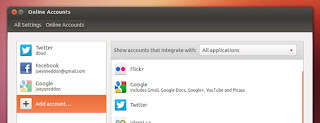
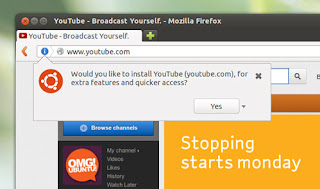

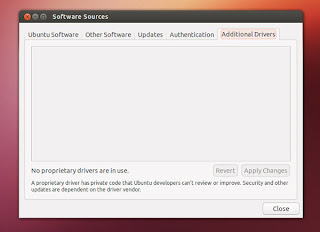
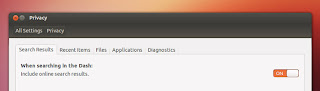







0 komentar:
Posting Komentar
terima kasih atas komentar Anda